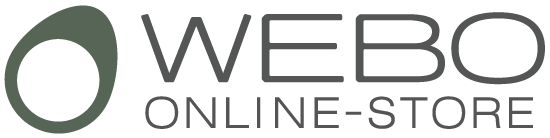モニターの調整
このページでは一般のご利用者様を対象に、製品の色をより正しく表示するための情報をご提供しています。以下の大きな4つのマスの中の文字が『同じ強さ』で見えることをご確認いただき、正確に表示されない場合は、以下のステップで順番に調整を行ってください。
| +5% Black |
-5% Gray |
| +5% Gray |
-5% White |
※上の表示は、お使いのモニターの調整を補助し、より快適にページを閲覧いただくためのものです。 モニター調整は弊社のページを閲覧したり、お買い物を行う上で必須の条件ではございません。また、必ずしもお使いのシステムで適切な表示ができるとは限りませんので、あくまで参考としてご活用ください。
※2~3の段階では明るさの調整は行わず、環境に応じた見やすい明るさで正しく表示されるよう調整を行ってください。ガンマ調整後に明るく見えたり暗く見えたりする場合には、あもう一度1から3まで順番に調整を行います。
※上の背景と文字はいずれも無彩色(黒・白・灰色)です。ガンマ調整後に背景や文字に特定の色味がついているように感じられる場合で、調整機能がある機器の場合には、各カラー(RGB)ごとに出力補正やガンマカーブの補正を行うことで より正確な表示が可能です。
なお、このページの解説は一般のご利用者様を対象としたものです。プロ用途の高度な色補正を必要とされる方は専用のカラーマネジメントモニターや測定機器等を使用し、各ツールの使用方法に従って補正を行ってください。なお、弊社(WEBO)ではお客様がお使いの表示機器について、個別に対応やご相談を行うことはできませんので何卒ご了承ください。
1.明るさの設定
モニターが明るすぎる(または暗すぎる)場合には、サイトを快適に閲覧いただけない場合があります。まずはじめに周囲の明るさに応じて見やすい明るさに調整を行ってください。特に夜間の室内で明るすぎる初期設定(機器の最大値)のまま使用しているような場合には、画面の明るさとお部屋の明るさに大きな明度差が生じないよう画面の明るさを下げる(またはお部屋を明るくする)ような調整を心掛けてください。2.色温度の設定
次に色温度を調整します。特にWindowsのコンピューターをお使いの場合は工場出荷時に高い色温度(9300Kなど、青みがかった白)が標準設定されていることがあります。商品の色をより正しく表示するためには、モニターやOSの色温度を6500K付近(=正午の太陽光と同程度 / Mac標準値 / Microsoft推奨値 / カラーマッチングの基準値)の自然な色温度に調整しておくのがおすすめです。MacおよびiPhoneの場合には出荷時に6500Kが設定されていますので特に変更の必要はありませんが、OSのNight ShiftモードをONにしている場合は夜間に色温度が自動で暖色に変更される点にご留意ください(お部屋の環境光が暖色の場合はOnのままで問題ありません)。3.ガンマの設定
このページの上部に表示されている背景色がついた4か所の文字を画面の中央付近に表示して、画面を正面の位置からご覧下さい。文字の色は背景に対して約5%(255段階のうち12段階)の濃さで表示されています。数字が見えにいくい場合や、特定の文字だけに強弱を感じる場合は、モニターやコンピューターの「コントラスト」や「ガンマカーブ」の調整を行い4つの文字が均等な強さで表示されるように調整してください。また、調整後にその下に並んだ小さな四角が「無彩色の均等なグラデーション」に見えることをご確認ください。※2~3の段階では明るさの調整は行わず、環境に応じた見やすい明るさで正しく表示されるよう調整を行ってください。ガンマ調整後に明るく見えたり暗く見えたりする場合には、あもう一度1から3まで順番に調整を行います。
※上の背景と文字はいずれも無彩色(黒・白・灰色)です。ガンマ調整後に背景や文字に特定の色味がついているように感じられる場合で、調整機能がある機器の場合には、各カラー(RGB)ごとに出力補正やガンマカーブの補正を行うことで より正確な表示が可能です。
※調整には限界があります
お使いの機器によって表示性能や調整項目は大きく異なり、調整できる範囲にも固有の限界があります。また、画像の見え方にはご覧いただく環境や、人間の視力、認知バイアスなどが大きく影響します。このため、正確な表示や正しい認知には限界があり、お使いの機器で適正な調整を行ったとしても、違った色に見える場合が往々にしてございます。できる限り調整したあとは、あまり神経質になりすぎず「100%正確な色表示は存在しない」という割り切りも重要と考えます。なお、このページの解説は一般のご利用者様を対象としたものです。プロ用途の高度な色補正を必要とされる方は専用のカラーマネジメントモニターや測定機器等を使用し、各ツールの使用方法に従って補正を行ってください。なお、弊社(WEBO)ではお客様がお使いの表示機器について、個別に対応やご相談を行うことはできませんので何卒ご了承ください。